传闻苹果屏下识别技术取得进展 iPhone18系列或首发小号灵动岛
2025-12-08
这两天把去年拍的一组照片重新Photoshop处理了一下,也把处理的过程记录了一下,希望大家不要觉得过于简单哦。


第二步:接着我们要调整一下曲线,选择图像>>调整>>曲线(键盘快捷键CTRL+M)就可以进行调整了.我用的参数是(图2).
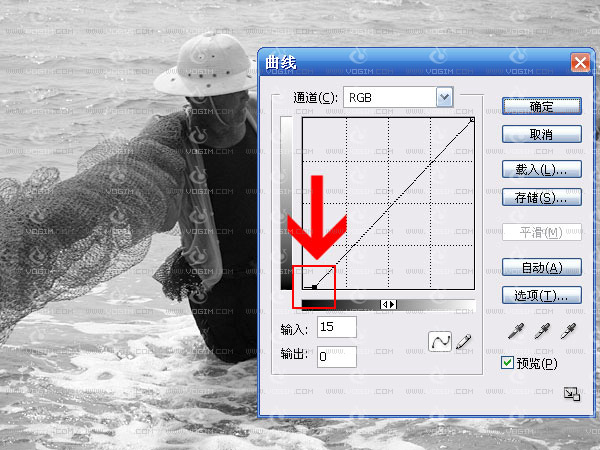
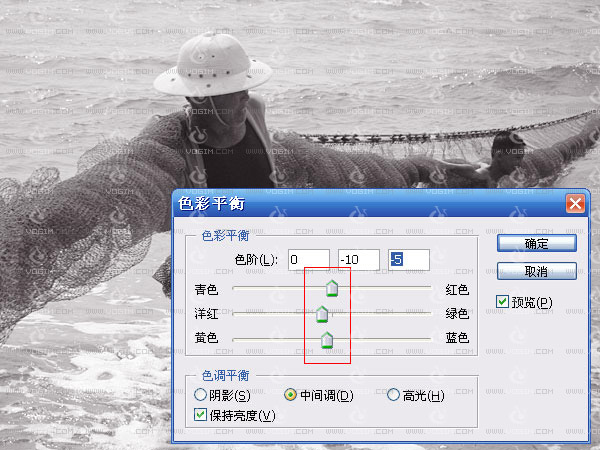

第五步:选择滤镜>>滤镜库>>纹理化;参数如(图5,图不是很好,因为我没有办法直接拷这个屏,所以用了别的方法),参数可以根据个人喜好定义.
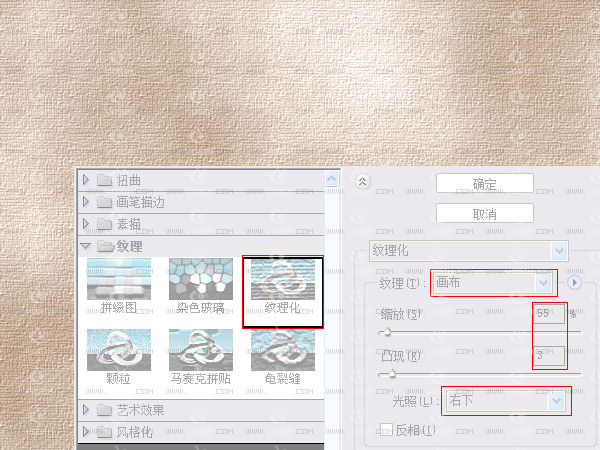
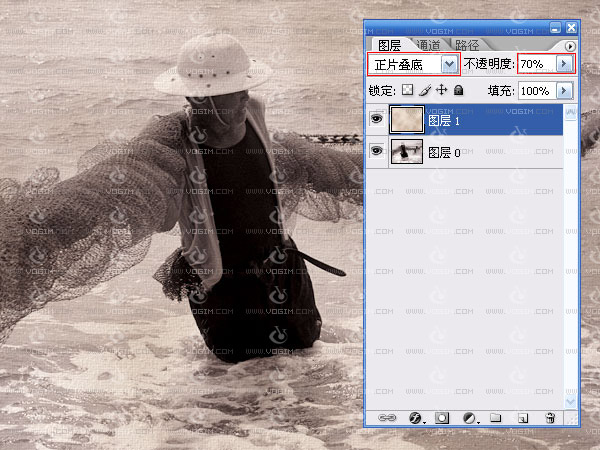

评论 {{userinfo.comments}}
{{child.content}}






{{question.question}}
提交
